平常办公中我们经常会用excel来制作表格,统计数据或其他重要工作,有了excel,我们的工作变得更加简单、快速。当然,前提是我们必须熟练掌握这款软件,而excel快捷键是入门的精选,下面,小编给大伙展示excel常用的快捷键。
毋庸置疑Excel是Office里最能提升你工作效率的一个工具,如果操作过程中配合使用快捷键,那么就更完美了。会给我们的工作带来更大的效率,那么excel常用的快捷键有哪些?下面,小编就来跟大家分享excelexcel快捷键。
excel常用的快捷键有哪些
Excel处理工作表快捷键
插入新工作表 Shift F11或Alt Shift F1
移动到工作簿中的下一张工作表 Ctrl PageDown
移动到工作簿中的上一张工作表 Ctrl PageUp
选定当前工作表和下一张工作表 Shift Ctrl PageDown
取消选定多张工作表 Ctrl PageDown
选定其他的工作表 Ctrl PageUp
选定当前工作表和上一张工作表 Shift Ctrl PageUp
对当前工作表重命名 Alt O H R
移动或复制当前工作表 Alt E M
删除当前工作表 Alt E L
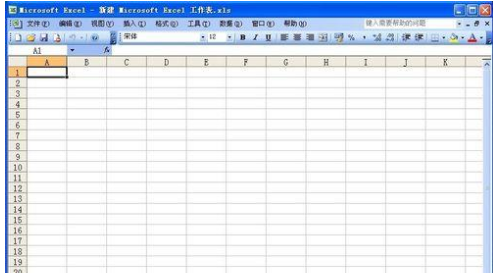
办公软件图-1
Excel工作表内移动和滚动快捷键
向上、下、左或右移动一个单元格 箭头键
移动到当前数据区域的边缘 Ctrl 箭头键
移动到行首 Home
移动到工作表的开头 Ctrl Home
移动到工作表的最后一个单元格,位于数据中的最右列的最下行 Ctrl End
向下移动一屏 PageDown
向上移动一屏 PageUp
向右移动一屏 Alt PageDown
向左移动一屏 Alt PageUp
切换到被拆分的工作表中的下一个窗格 Ctrl F6
切换到被拆分的工作表中的上一个窗格 Shift F6
滚动以显示活动单元格 Ctrl Backspace
弹出“定位”对话框 F5
弹出“查找”对话框 Shift F5
查找下一个 Shift F4
在受保护的工作表上的非锁定单元格之间移动 Tab

excel图-2
在选定区域内移动
在选定区域内从上往下移动 Enter
在选定区域内从下往上移动 Shift Enter
在选定区域中从左向右移动。如果选定单列中的单元格,则向下移动 Tab
在选定区域中从右向左移动。如果选定单列中的单元格,则向上移动 Shift Tab
按顺时针方向移动到选定区域的下一个角 Ctrl 句号
在不相邻的选定区域中,向右切换到下一个选定区域 Ctrl Alt 向右键
向左切换到下一个不相邻的选定区域 Ctrl Alt 向左键
以“结束”模式移动或滚动
打开或关闭“结束”模式 End
在一行或一列内以数据块为单位移动 End 箭头键
移动到工作表的最后一个单元格,在数据中所占用的最右列的最下一行中 End Home
移动到当前行中最右边的非空单元格 End Enter
在ScrollLock打开的状态下移动和滚动
打开或关闭ScrollLock ScrollLock
移动到窗口左上角的单元格 Home
移动到窗口右下角的单元格 End
向上或向下滚动一行 向上键或向下键
向左或向右滚动一列 向左键或向右键

office图-3
Excel选定单元格、行和列以及对象快捷键
选定整列 Ctrl 空格键
选定整行 Shift 空格键
选定整张工作表 Ctrl A
在选定了多个单元格的情况下,只选定活动单元格 Shift Backspace
在选定了一个对象的情况下,选定工作表上的所有对象 Ctrl Shift 空格键
在隐藏对象、显示对象和显示对象占位符之间切换 Ctrl 6
选定具有特定特征的单元格快捷键
选定活动单元格周围的当前区域 Ctrl Shift *(星号)
选定包含活动单元格的数组 Ctrl /
选定含有批注的所有单元格 Ctrl Shift O(字母O)
在选定的行中,选取与活动单元格中的值不匹配的单元格 Ctrl \
在选定的列中,选取与活动单元格中的值不匹配的单元格 Ctrl Shift |
选取由选定区域中的公式直接引用的所有单元格 Ctrl [(左方括号)
选取由选定区域中的公式直接或间接引用的所有单元格 Ctrl Shift {(左大括号)
选取包含直接引用活动单元格的公式的单元格 Ctrl ](右方括号)
选取包含直接或间接引用活动单元格的公式的单元格 Ctrl Shift }(右大括号)
选取当前选定区域中的可见单元格 Alt ;(分号)

office图-4
Excel扩展选定区域快捷键
打开或关闭扩展模式 F8
将其他区域的单元格添加到选定区域中,或使用箭头键移动到所要添加的区域的起始处,然后按“F8”和箭头键以选定下一个区域 Shift F8
将选定区域扩展一个单元格 Shift 箭头键
将选定区域扩展到与活动单元格在同一列或同一行的最后一个非空单元格 Ctrl Shift 箭头键
将选定区域扩展到行首 Shift Home
将选定区域扩展到工作表的开始处 Ctrl Shift Home
将选定区域扩展到工作表上最后一个使用的单元格(右下角) Ctrl Shift End
将选定区域向下扩展一屏 Shift PageDown
将选定区域向上扩展一屏 Shift PageUp
将选定区域扩展到与活动单元格在同一列或同一行的最后一个非空单元格 End Shift 箭头键
将选定区域扩展到工作表的最后一个使用的单元格(右下角) End Shift Home
将选定区域扩展到当前行中的最后一个单元格 End Shift Enter
将选定区域扩展到窗口左上角的单元格 ScrollLock Shift Home
将选定区域扩展到窗口右下角的单元格 ScrollLock Shift End
用于输入、编辑、设置格式和计算数据的按键
完成单元格输入并选取下一个单元 Enter
在单元格中换行 Alt Enter
用当前输入项填充选定的单元格区域 Ctrl Enter
完成单元格输入并向上选取上一个单元格 Shift Enter
完成单元格输入并向右选取下一个单元格 Tab
剪切的快捷键,小编教你电脑剪切快捷键是什么
快捷键可是电脑使用者最喜欢使用的按键了,我们也可以称呼快捷键为快速键,用于快速搜索以及快速完成自己所需要的事宜.而在电脑的使用中,我们会用到剪切来操作,那么电脑剪切?下面,小编就来跟大家说说剪切的操作了.
完成单元格输入并向左选取上一个单元格 Shift Tab
取消单元格输入 Esc
向上、下、左或右移动一个字符 箭头键
移到行首 Home
重复上一次操作 F4或Ctrl Y
由行列标志创建名称 Ctrl Shift F3
向下填充 Ctrl D
向右填充 Ctrl R
定义名称 Ctrl F3
插入超链接 Ctrl K
激活超链接 Enter(在具有超链接的单元格中)
输入日期 Ctrl ;(分号)
输入时间 Ctrl Shift :(冒号)
显示清单的当前列中的数值下拉列表 Alt 向下键
显示清单的当前列中的数值下拉列表 Alt 向下键
撤销上一次操作 Ctrl Z

excel图-5
输入特殊字符
输入分币字符¢ Alt 0162
输入英镑字符£ Alt 0163
输入日圆符号¥ Alt 0165
输入欧元符号€ Alt 0128
编辑数据
编辑活动单元格,并将插入点放置到单元格内容末尾 F2
在单元格中换行 Alt Enter
编辑活动单元格,然后清除该单元格,或在编辑单元格内容时删除活动单元格中的前一字符 Backspace
删除插入点右侧的字符或删除选定区域 Del
删除插入点到行末的文本 Ctrl Del
弹出“拼写检查”对话框 F7
编辑单元格批注 Shift F2
完成单元格输入,并向下选取下一个单元格 Enter
撤销上一次操作 Ctrl Z
取消单元格输入 Esc
弹出“自动更正”智能标记时,撤销或恢复上一次的自动更正 Ctrl Shift Z
Excel中插入、删除和复制单元格快捷键
复制选定的单元格 Ctrl C
显示Microsoft Office剪贴板(多项复制与粘贴) Ctrl C,再次按Ctrl C
剪切选定的单元格 Ctrl X
粘贴复制的单元格 Ctrl V
清除选定单元格的内容 Del
删除选定的单元格 Ctrl 连字符
插入空白单元格 Ctrl Shift 加号

办公软件图-6
使用“单元格格式”对话框中的“边框”选项卡
应用或取消上框线 Alt T
应用或取消下框线 Alt B
应用或取消左框线 Alt L
应用或取消右框线 Alt R
如果选定了多行中的单元格,则应用或取消水平分隔线 Alt H
如果选定了多列中的单元格,则应用或取消垂直分隔线 Alt V
应用或取消下对角框线 Alt D
应用或取消上对角框线 Alt U
创建图表和选定图表元素
创建当前区域中数据的图表 F11 或 Alt F1
选定图表工作表 选定工作簿中的下一张工作表,直到选中所需的图表工作表
Ctrl Page Down
选定图表工作表 选定工作簿中的上一张工作表,直到选中所需的图表工作表为止
Ctrl Page Up
选定图表中的上一组元素 向下键
选择图表中的下一组元素 向上键
选择分组中的下一个元素 向右键
选择分组中的上一个元素 向左键
使用数据表单(“数据”菜单上的“记录单”命令)
移动到下一条记录中的同一字段 向下键
移动到上一条记录中的同一字段 向上键
移动到记录中的每个字段,然后移动到每个命令按钮 Tab和Shift Tab
移动到下一条记录的首字段 Enter
移动到上一条记录的首字段 Shift Enter
移动到前10条记录的同一字段 Page Down
开始一条新的空白记录 Ctrl Page Down
移动到后10条记录的同一字段 Page Up
移动到首记录 Ctrl Page Up
移动到字段的开头或末尾 Home或End
将选定区域扩展到字段的末尾 Shift End
将选定区域扩展到字段的开头 Shift Home
在字段内向左或向右移动一个字符 向左键或向右键
在字段内选定左边的一个字符 Shift 向左键
在字段内选定右边的一个字符 Shift 向右键
筛选区域(“数据”菜单上的“自动筛选”命令)
在包含下拉箭头的单元格中,显示当前列的“自动筛选”列表 Alt 向下键
选择“自动筛选”列表中的下一项 向下键
选择“自动筛选”列表中的上一项 向上键
关闭当前列的“自动筛选”列表 Alt 向上键
选择“自动筛选”列表中的第一项(“全部”) Home
选择“自动筛选”列表中的最后一项 End
根据“自动筛选”列表中的选项筛选区域 Enter

办公软件图-7
显示、隐藏和分级显示数据快捷键
对行或列分组 Alt Shift 向右键
取消行或列分组 Alt Shift 向左键
显示或隐藏分级显示符号 Ctrl 8
隐藏选定的行 Ctrl 9
取消选定区域内的所有隐藏行的隐藏状态 Ctrl Shift ((左括号)
隐藏选定的列 Ctrl 0(零)
取消选定区域内的所有隐藏列的隐藏状态 Ctrl Shift )(右括号)
以上就是excelexcel快捷键的操作说明了。
以上就是电脑技术教程《excel快捷键大全,小编教你excel常用的快捷键有哪些》的全部内容,由下载火资源网整理发布,关注我们每日分享Win12、win11、win10、win7、Win XP等系统使用技巧!如何设置输入法,小编教你如何设置电脑的默认输入法
对于刚接触电脑的用户来说还是很陌生,例如平时在用电脑的时候总是要不停的去切换中英文,对于大多数的普通上网用户,英文输入法几乎用不到,那么如何设置电脑输入法呢?下面,小编就来跟大伙说说电脑的操作.






